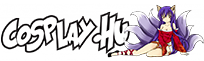Ez egy nagyon könnyen kezelhető program, ráadásul magyar nyelven is elérhető. Nem igényel plusz külső programokat és a legtöbb hang formátumban tud dolgozni. Az Audacity Windows (98 és annál újabb) és Mac (X és 9.2+) operációs rendszer alatt is használható. Az Audacity honlapjáról a program Linux operációs rendszer alatt futó változata is letölthető.
Letöltés: https://www.audacityteam.org/
A kezelőfelület és navigáció:
A program kezelőfelülete három fő részre van felosztva.
A legfelső részen a menüsor (fájl, szerkesztés, kijelölés,nézet, transzport, sávok, előállítás, hatás, elemzés, tools, súgó) és az eszköztárak vannak (szünet, lejátszás, leállítás, kivágás, beillesztés, felvételi-és kimeneti jelszint mutatói, lejátszási sebesség csúszka stb.) Ezeket az eszköztárakat a Nézet menüben ki-be lehet kapcsolni.
A középső panelen helyezkednek el az aktuális projekt hangfájljai, úgynevezett hanghullám ablakokban.
Legalul pedig a további információkat szolgáltató állapotsor. Az állapotsoron helyezkedik el a Kijelölés eszköztár, amellyel ezredmásodperc pontos kijelöléseket is megadhatunk. Ezzel a sávval nem kell sokat törődni, nincs olyan része ami csak itt elérhető.
Megnyitás a fájl menüből elérhető, megnyitás után a control lenyomásával az egér görgővel lehet ki és be zoomolni.
Ha rögzíteni szeretnénk saját hangunkat akkor pedig fájl, új menüpont.
Navigálás a hangfájlban és kijelölés:
A hangfájlon kijelölhetünk az egérrel is, de pontosabb kijelöléseket és mozgásokat is lehet végezni a billentyűzettel. A lejátszófej kis ugrásokra vagy folyamatos mozgásra képes a nyilak segítségével. Ha nincs kijelölve külön terület akkor a space a lejátszófejtől indítja el a lejátszást, ha nincs letéve akkor az elejétől, de ha kijelölünk egy részletet akkor csak azt játsza le. Ha mondjuk kiakarunk vágni egy részt, megkeressük az kivágandó rész elejét és odakattintunk, a nyilakkal finomhangolhatjuk is a helyét. Ezután ha lenyomjuk a Shiftet és a balra/jobbra nyilat mellé nyomva elkezdünk kijelölni. Shifttel ezután is lehet módosítgatni. Controllal pedig szűkíteni.
A szakasz kijelölésnél használható billentyűkombinációk:
SPACE – lejátszás
DELETE – kijelölt hang törlése
SHIFT+JOBBRANYÍL – a kijelölés végpontjának bővítése
SHIFT+BALRANYÍL – a kijelölés kezdőpontjának bővítése
CTRL+SHIFT+JOBBRANYÍL – a kijelölés kezdőpontjának szűkítése
CTRL+SHIFT+BALRANYÍL – a kijelölés végpontjának szűkítése
Hatások:
A HOME gombbal a hangfájl elejére ugrunk, jelöljünk ki egy pár másodperces részt, majd a hatások fülben keressük meg a felkeverés opciót.
Az END billentyű pedig a hangunk végére visz minket, itt ugyanez a feladat, csak nem fel- hanem lekeverést kell használni. Ha nem is szép a kivágott zenénk vége, ha szépen elhalkul az még mindig elegánsabb, mintha csak bumm vége a refrén közepén.
Ha saját hangot szeretnétek használni, azt is feltudjátok venni itt, de ezt mindenképpen zajszűrni kell, eltávolítani a kissebb zörejeket, zúgásokat, hogy sokkal tisztább és jobb legyen a hangunk.
A zajszűréshez először ki kell jelölni egy példát a zajra, majd hatás fül, zajcsökkentés, Zajprofil készítése, majd kijelölni azt a területet ahonnan szeretnénk eltávolítani a zajt.
Szerző: Lunathra